Caso de uso: Preferencia de producto y juego
Sigue nuestra guía paso a paso para dirigirte a tu base de jugadores con contenido relevante basado en su tipo de juego y preferencias de producto utilizando el Modelo Singularity.
🚀 Objetivo: Utilizar el Modelo Singularity para tener la capacidad de dirigirte a los jugadores con contenido relevante basado en su tipo de juego y preferencias de producto con el fin de aumentar la conversión de la campaña.
Primero, queremos especificar las siguientes capacidades de segmentación:
- Preferencia de Producto (por ejemplo, Casino / Casino en Vivo / Libro de Apuestas)
- Preferencia de Tipo de Juego
- Blackjack
- Tragamonedas
Con estos en mente, queremos mirar el tipo de juego y la preferencia de producto en dos rangos de tiempo diferentes:
- Corto plazo (recientemente = dentro de los últimos 30 días)
- Largo plazo (históricamente = dentro de la vida del jugador)
Cada característica que crees debe ser significativa para asegurar que sea relevante para tu uso.
A continuación👇 te guiaremos paso a paso sobre cómo utilizar el Data Studio y el Modelo Singularity para lograr este objetivo.
📊 Define la Segmentación en el Data Studio
Primero, necesitamos aclarar las definiciones detrás de los diferentes tipos de segmentación. Podemos hacer esto con la ayuda del Data Studio, para averiguar los posibles valores para el Tipo de Juego y Producto que se necesitan para crear los Tipos de Características.
Navega a: Insights and Analytics --> Data Studio --> Dashboards
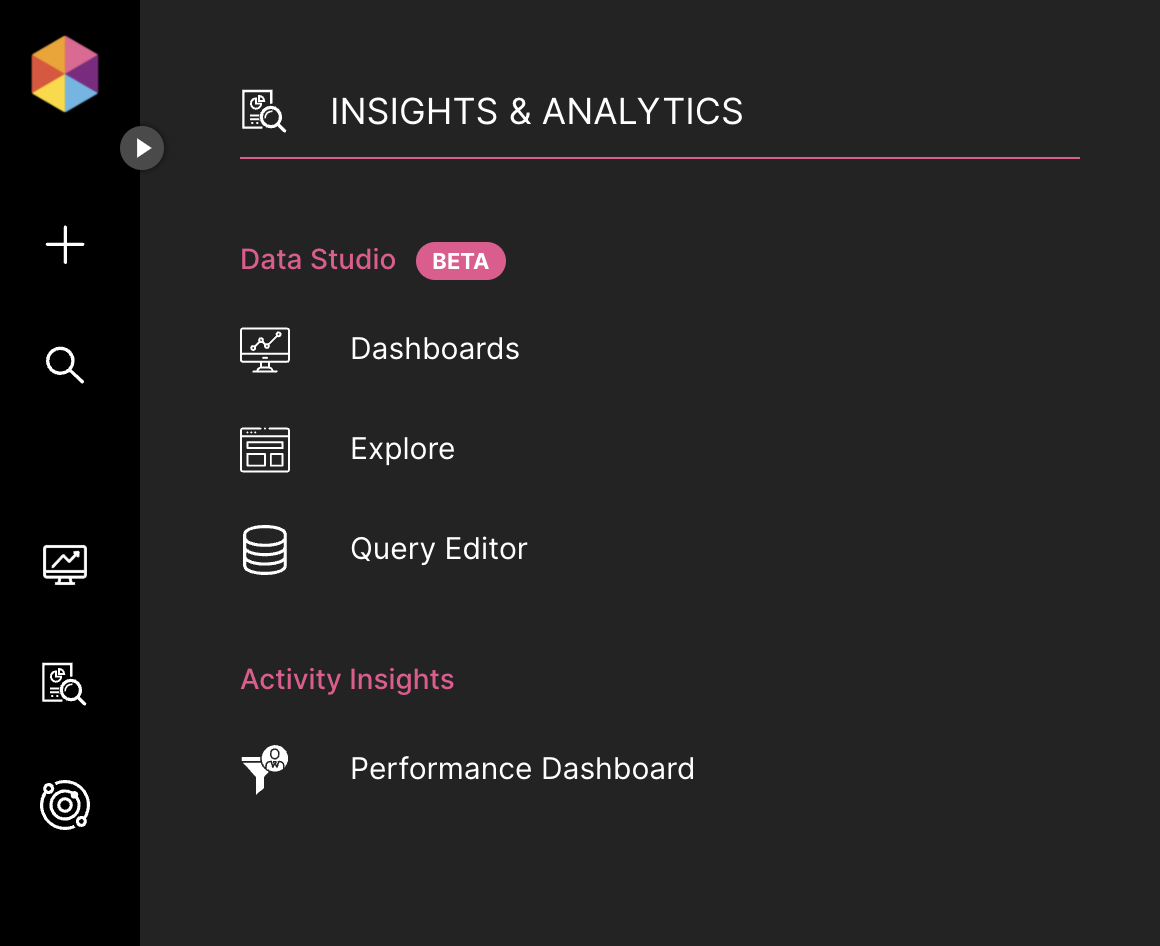
Dashbords en el Data Studio
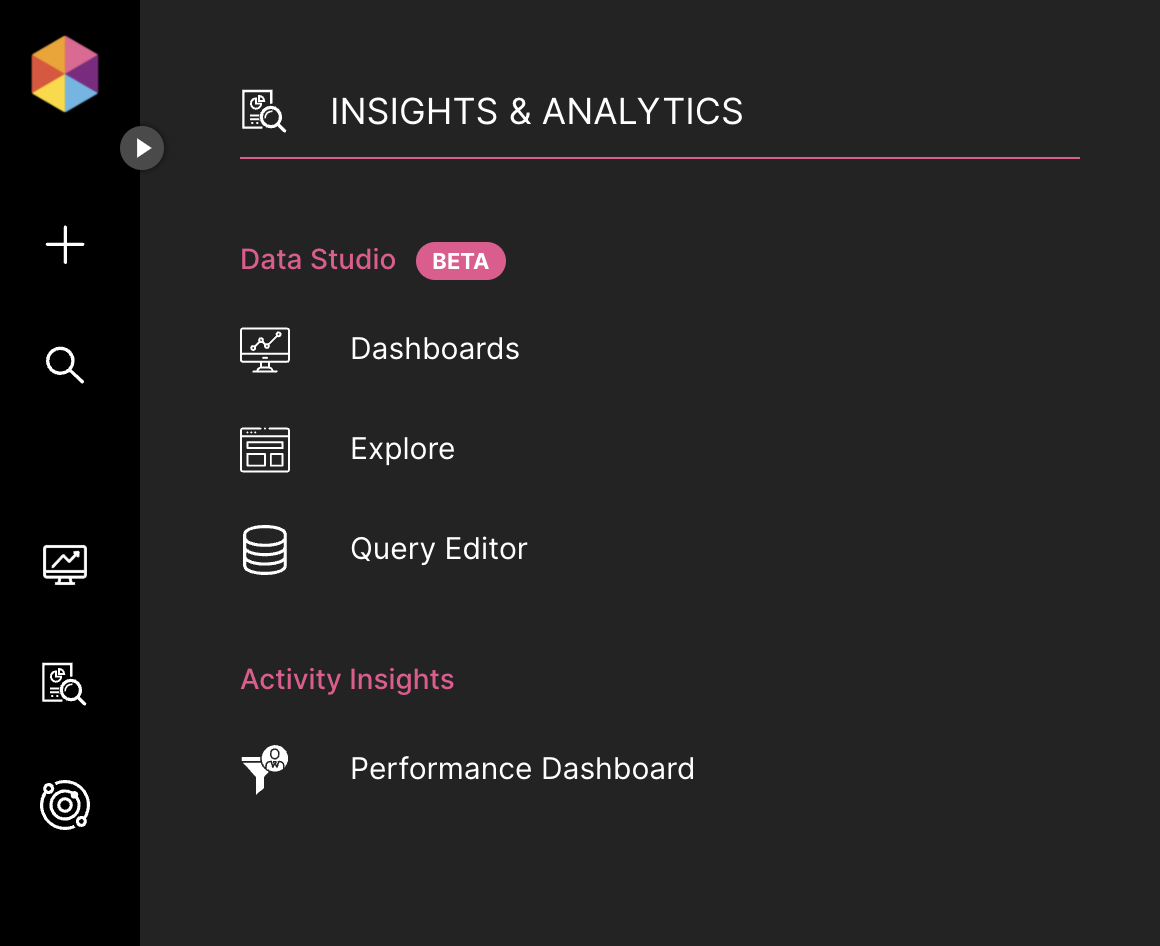
Dashbords en el Data Studio
Crea un Grupo de Dashboard de Marca y agrega un nuevo dashboard a ese grupo. Haz clic para abrir el nuevo dashboard y agrega un widget a tu dashboard. Para este objetivo, necesitamos seleccionar Rendimiento del Casino para obtener los datos relevantes.
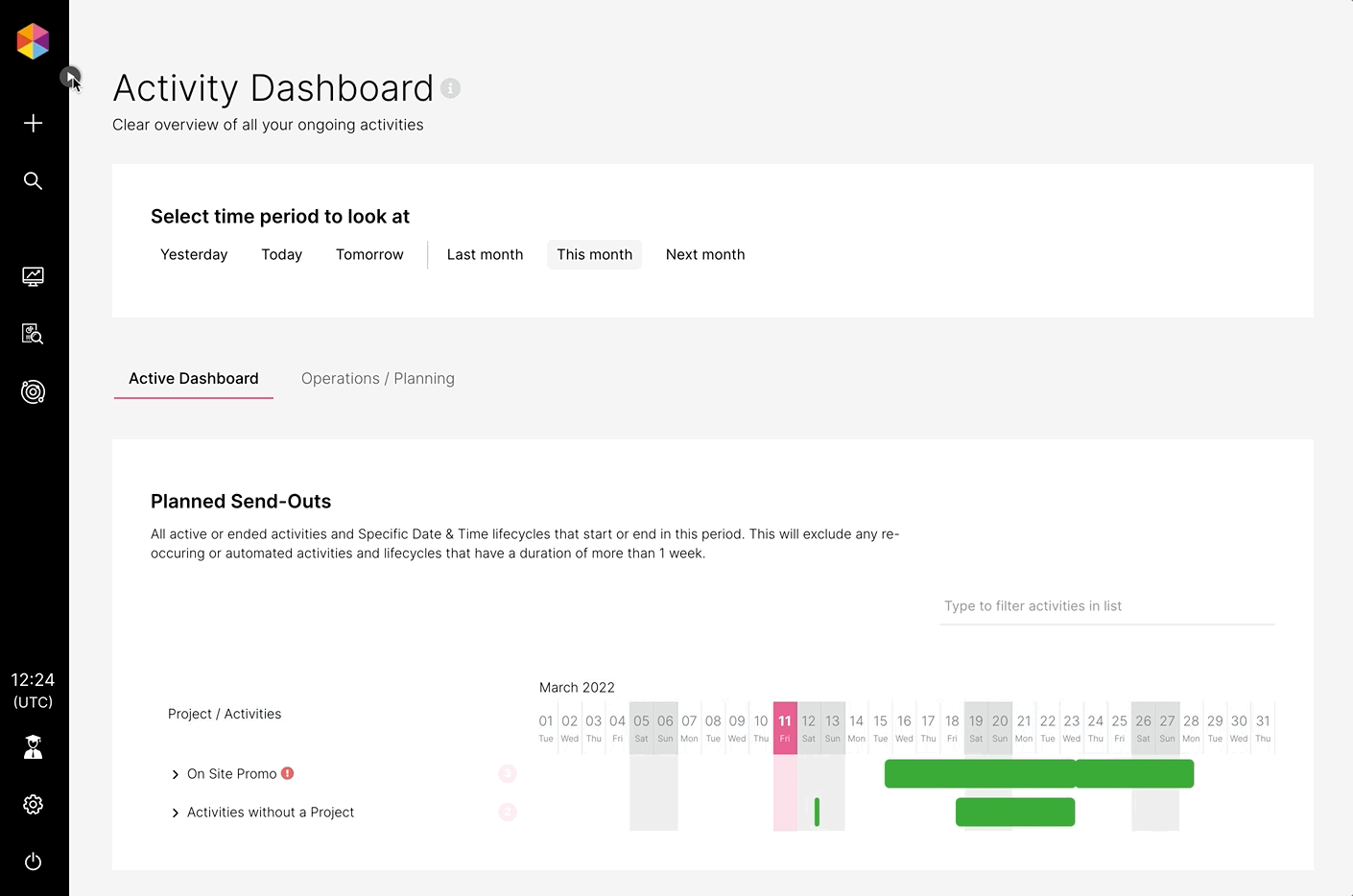
Crear dashboard
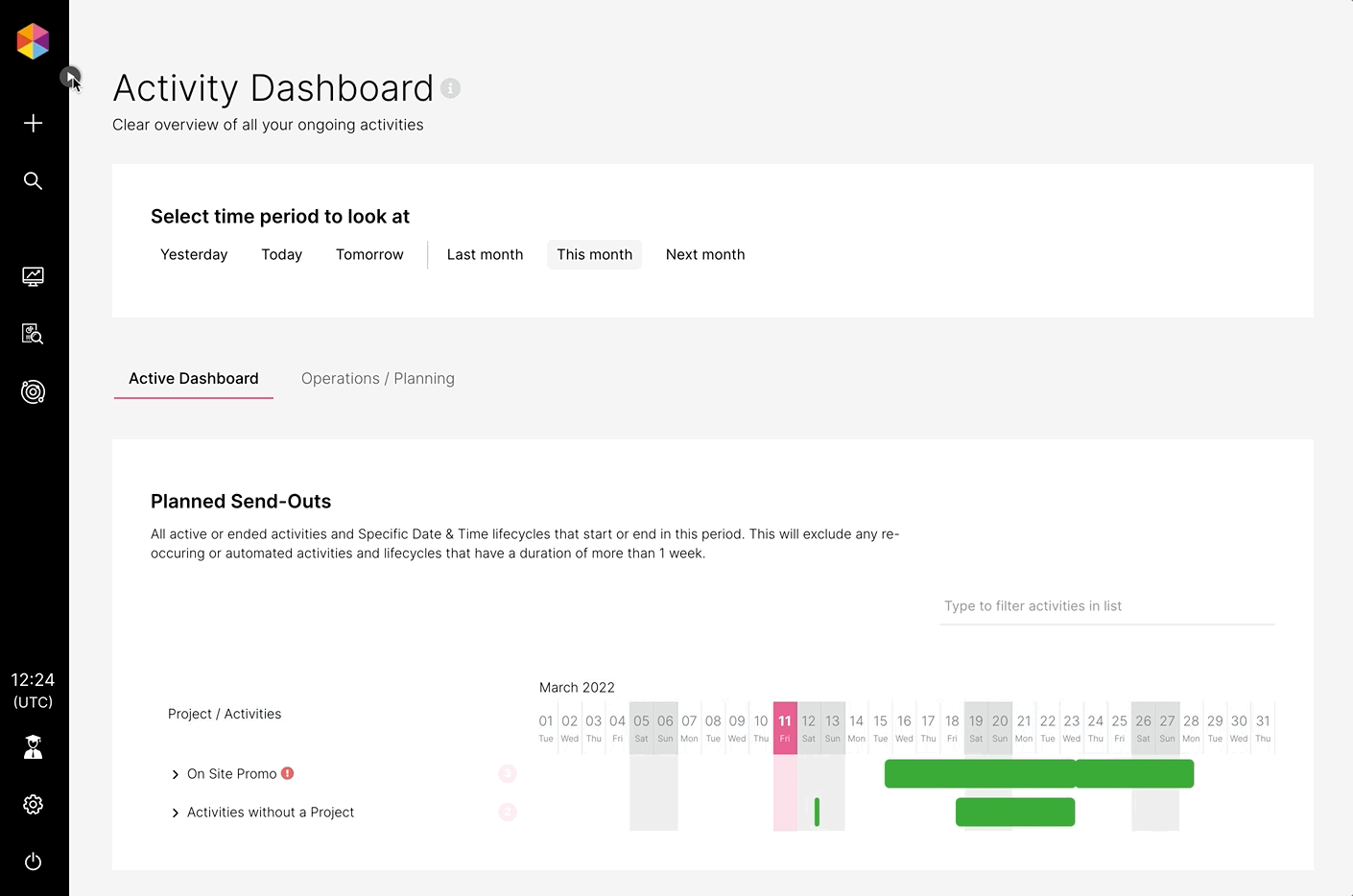
Crear dashboard
Agregar Dimensión
Una vez que se agrega el widget, selecciona Tipo de Juego de Casino como la dimensión. Esto verificará la base de datos para todos los valores capturados en el campo game_type en el evento del casino.
Ejecuta la consulta para obtener una lista de todos los valores que podemos usar más tarde para definir las preferencias de producto y tipo de juego.
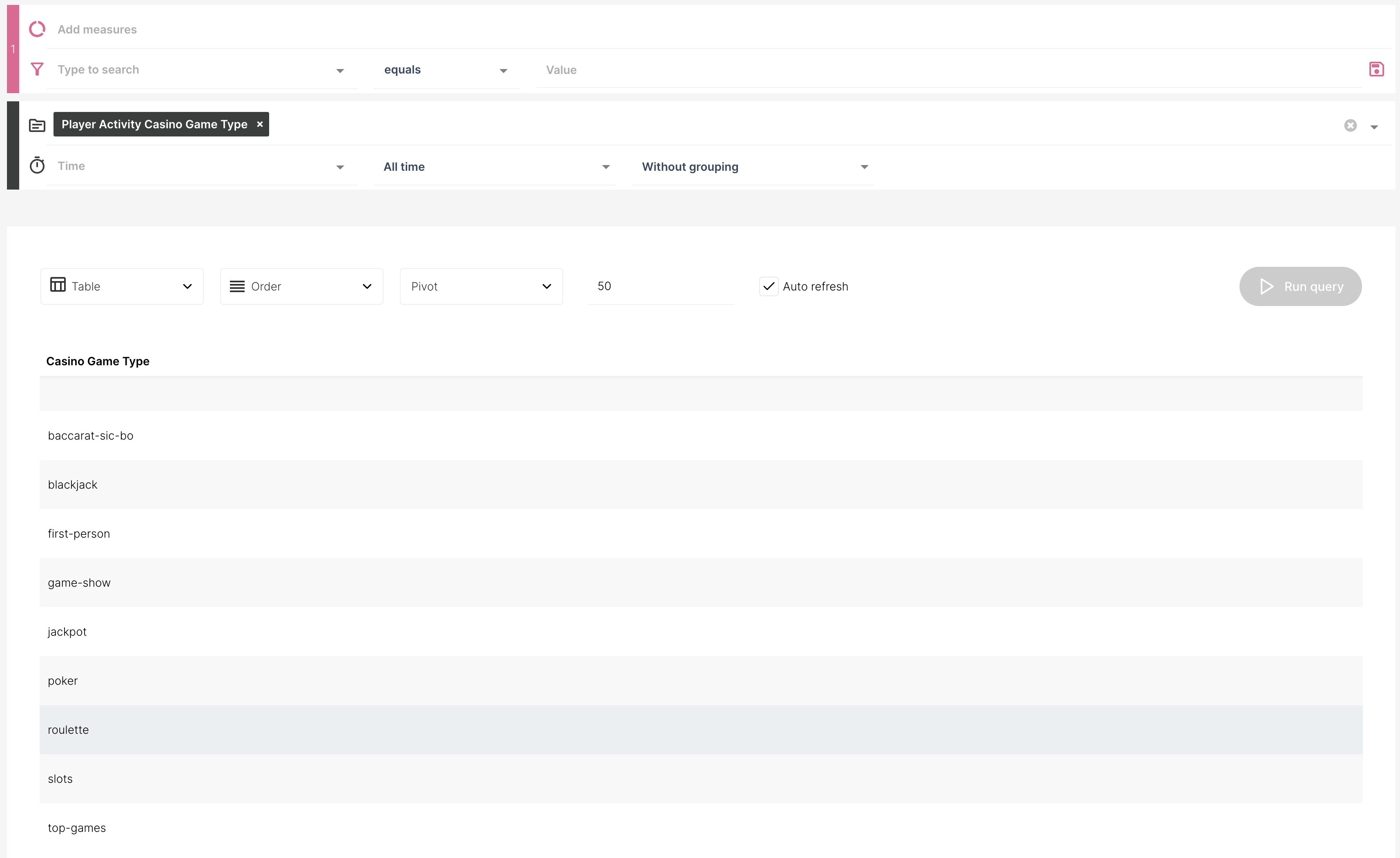
Agregar dimensión
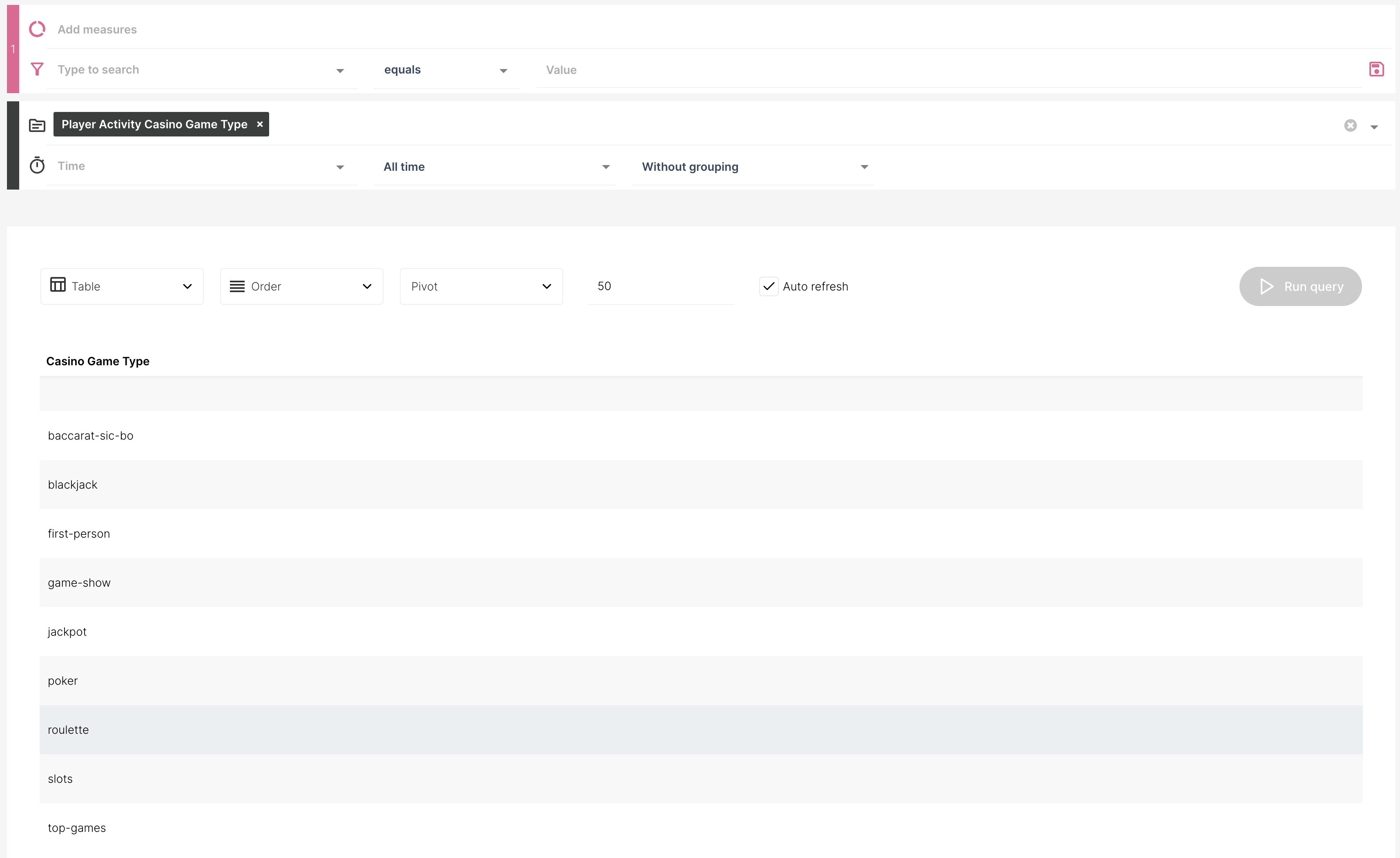
Agregar dimensión
📍 Definir Definiciones
Usando los valores del Dashboard, podemos definir las definiciones de Preferencia de Producto y Preferencia de Tipo de Juego.
Preferencia de Producto
Un jugador debe ser clasificado por el producto en el que ha apostado la mayor cantidad;
| Producto | Evento | Clave | Valor |
|---|---|---|---|
Casino | Evento de Casino | game_type | tragamonedas |
Casino | Evento de Casino | game_type | jackpot |
Casino en Vivo | Evento de Casino | game_type | ruleta |
Casino en Vivo | Evento de Casino | game_type | poker |
Casino en Vivo | Evento de Casino | game_type | juego-show |
Casino en Vivo | Evento de Casino | game_type | primera-persona |
Casino en Vivo | Evento de Casino | game_type | blackjack |
Casino en Vivo | Evento de Casino | game_type | baccarat-sic-bo |
Preferencia de Tipo de Juego
Un jugador debe ser clasificado por el Tipo de Juego específico en el que ha apostado la mayor cantidad;
| Tipo de Juego | Tipo de Evento | Clave | Valor |
|---|---|---|---|
Tragamonedas | Evento de Casino | game_type | tragamonedas |
Jackpot | Evento de Casino | game_type | jackpot |
Ruleta | Evento de Casino | game_type | ruleta |
Poker | Evento de Casino | game_type | poker |
Juego Show | Evento de Casino | game_type | juego-show |
Primera Persona | Evento de Casino | game_type | primera-persona |
Blackjack | Evento de Casino | game_type | blackjack |
Baccarat | Evento de Casino | game_type | baccarat-sic-bo |
⚙️ Crear Tipo de Característica
Ahora que tenemos toda la información que necesitamos, podemos configurar esto como un Tipo de Característica dentro del Modelo Singularity. Comenzando con la Preferencia de Producto, podemos crear un nuevo Tipo de Característica.
Para este objetivo, necesitamos configurarlo como en la imagen de abajo. Configura una clase para cada valor identificado.
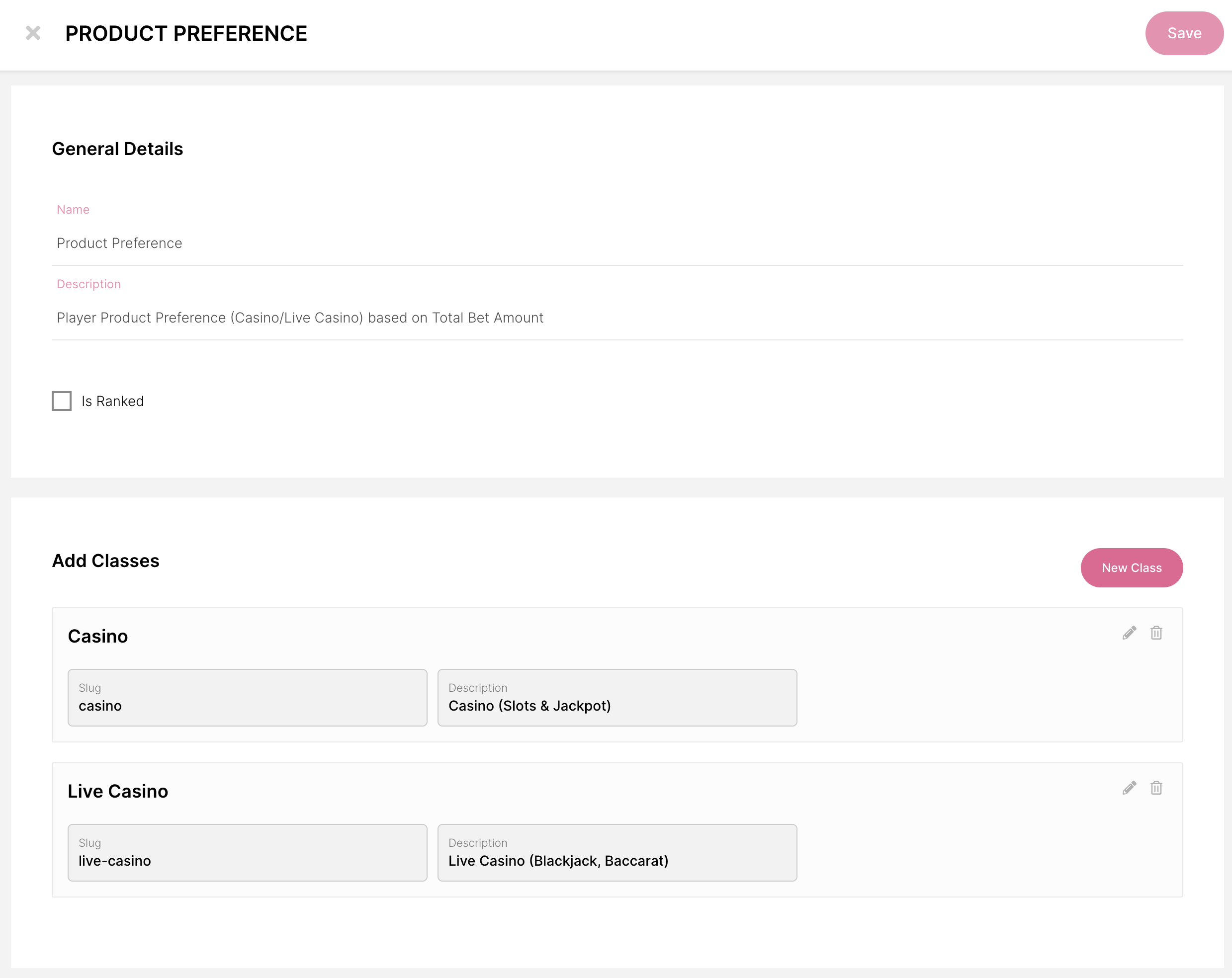
Tipo de Característica: Preferencia de Producto
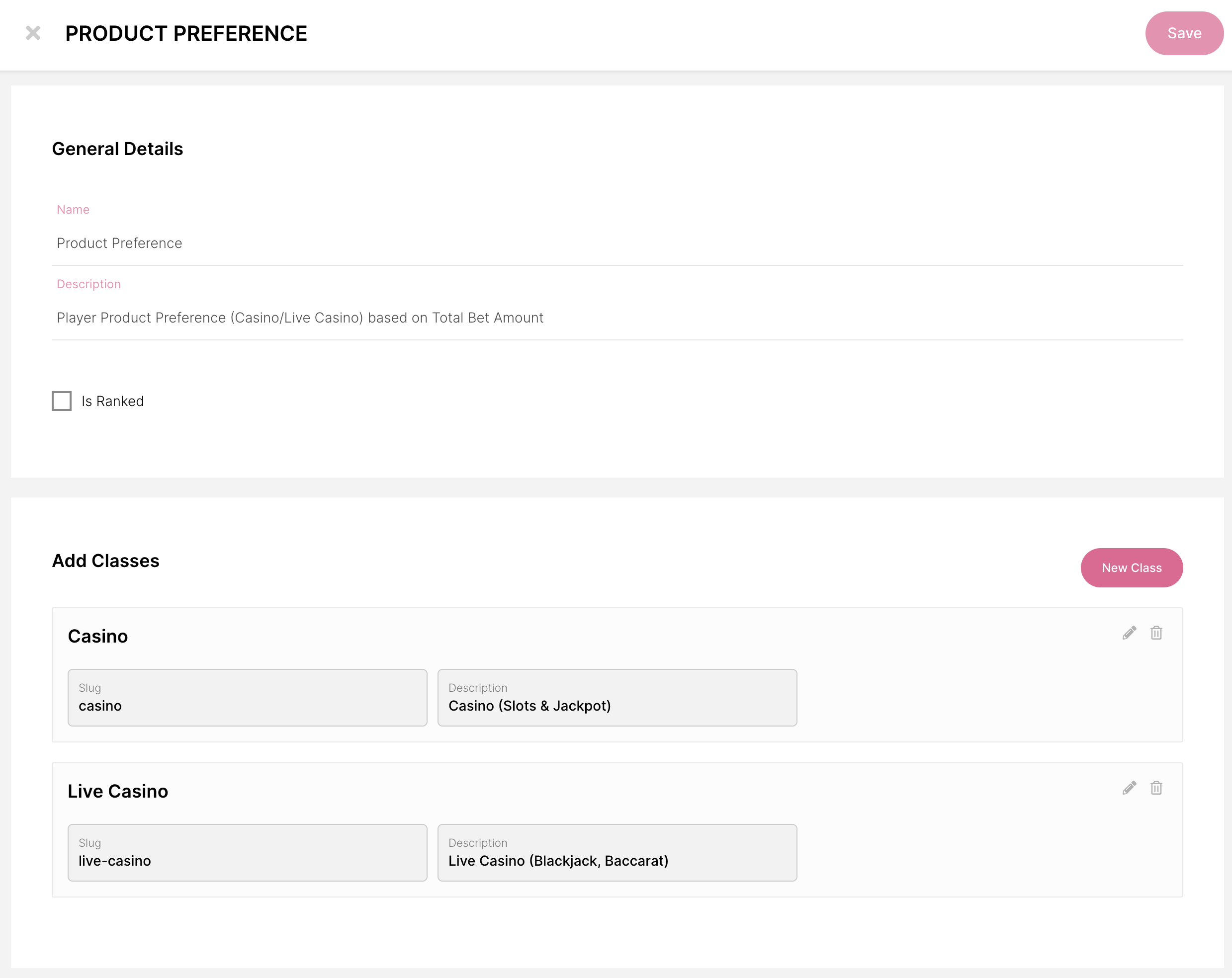
Tipo de Característica: Preferencia de Producto
🧠 Nota: El Slug se utilizará más tarde en los cálculos para asegurarse de que los datos relevantes estén conectados a la Clase.
A continuación, repite lo mismo creando un Tipo de Característica para Preferencia de Tipo de Juego, como en la imagen de abajo👇.
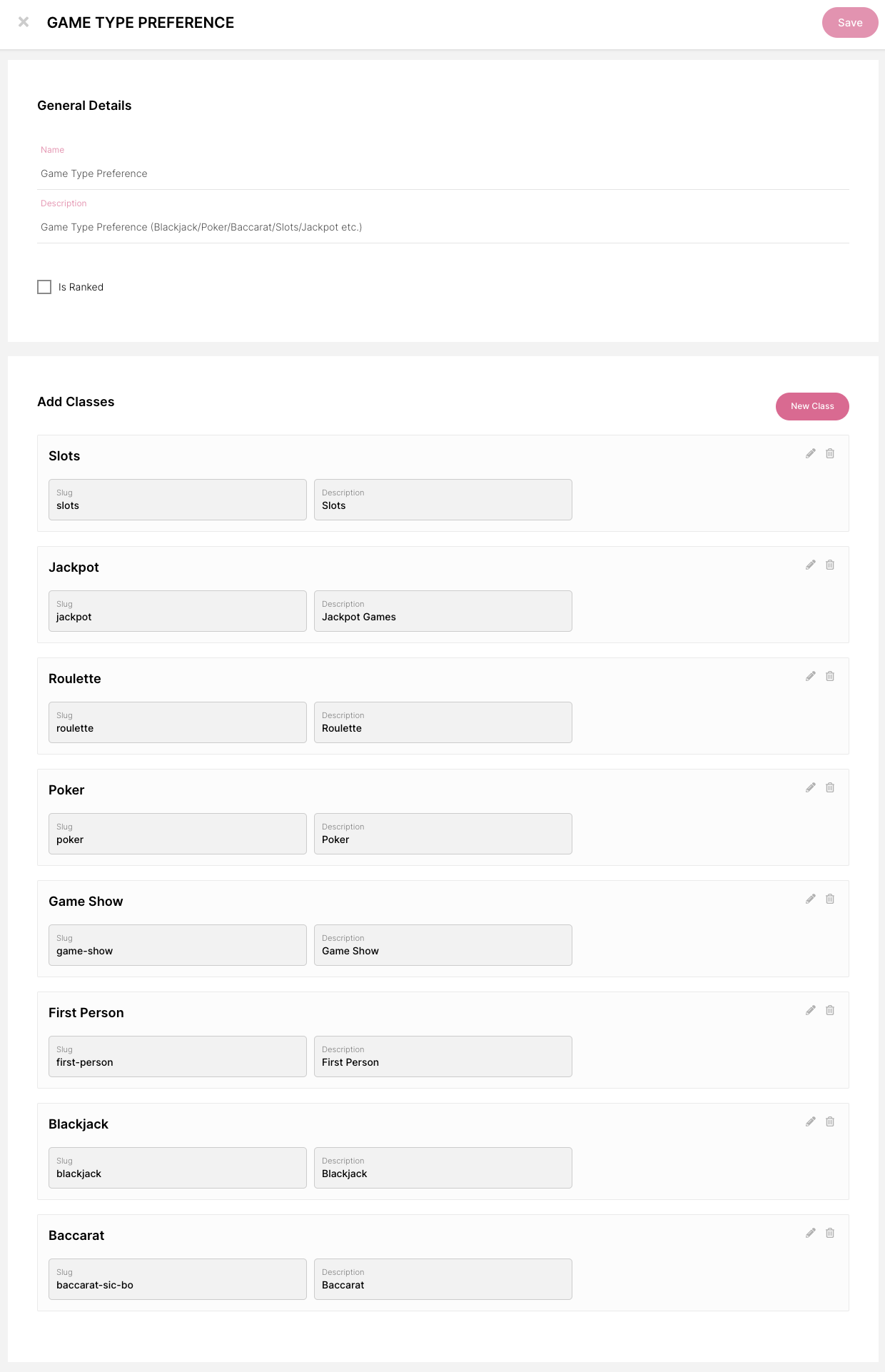
Tipo de Característica: Preferencia de Tipo de Juego
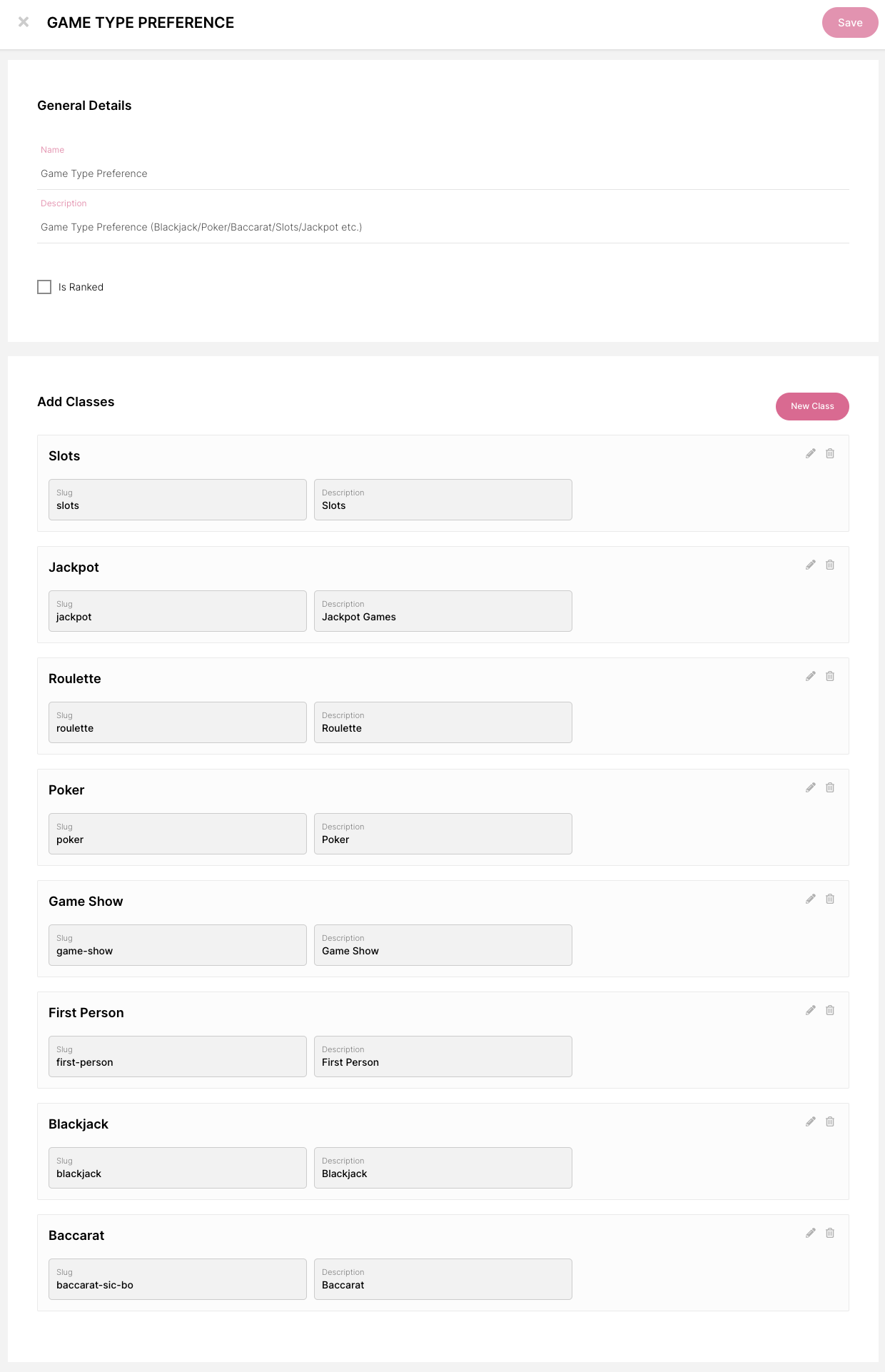
Tipo de Característica: Preferencia de Tipo de Juego
👩👩👦👦 Crear Característica del Jugador
Ahora que tenemos los Tipos de Características configurados, podemos crear las Características del Jugador relevantes.
Como se mencionó en el objetivo, queremos evaluar la preferencia de un jugador en dos rangos de tiempo diferentes: corto y largo plazo. Deberíamos configurar una Característica del Jugador para cada preferencia y para cada rango de tiempo. Eso resultará en 4 Características del Jugador;
- Preferencia de Producto (corto plazo) - (usando el Tipo de Característica Preferencia de Producto)
- Preferencia de Producto (largo plazo) - (usando el Tipo de Característica Preferencia de Producto)
- Preferencia de Tipo de Juego (corto plazo) - (usando el Tipo de Característica Preferencia de Tipo de Juego)
- Preferencia de Tipo de Juego (largo plazo) - (usando el Tipo de Característica Preferencia de Tipo de Juego)
🧠 Nota: Para estas 4 Características del Jugador, no queremos establecer un valor predeterminado.
El valor predeterminado es el valor que se asignará a un jugador si aún no ha sido clasificado como ningún otro valor.
Preferencia de Producto (corto plazo)
Aquí tienes un ejemplo de cómo configurar las Características del Jugador:
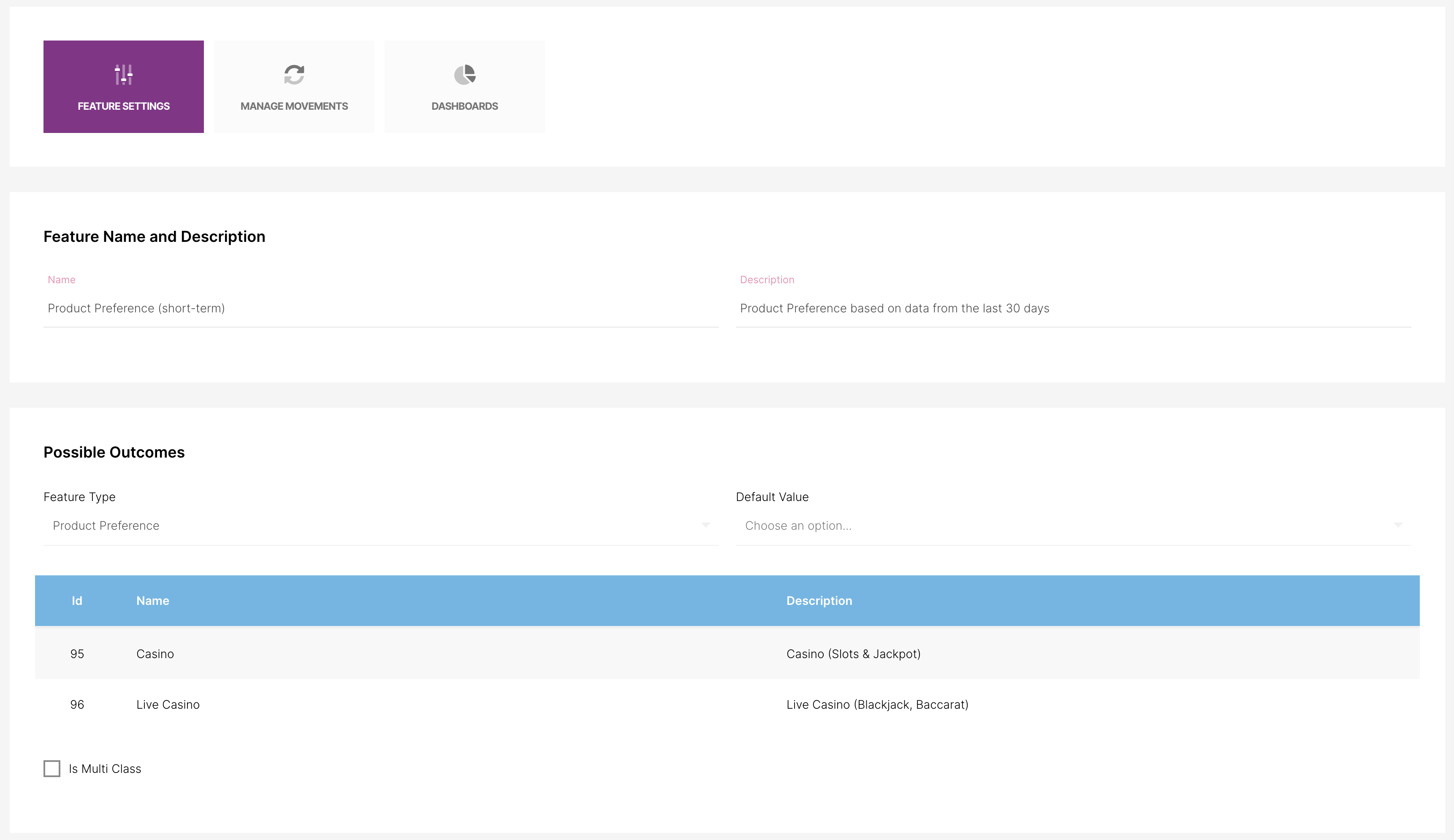
Característica del Jugador - Preferencia de Producto (corto plazo)
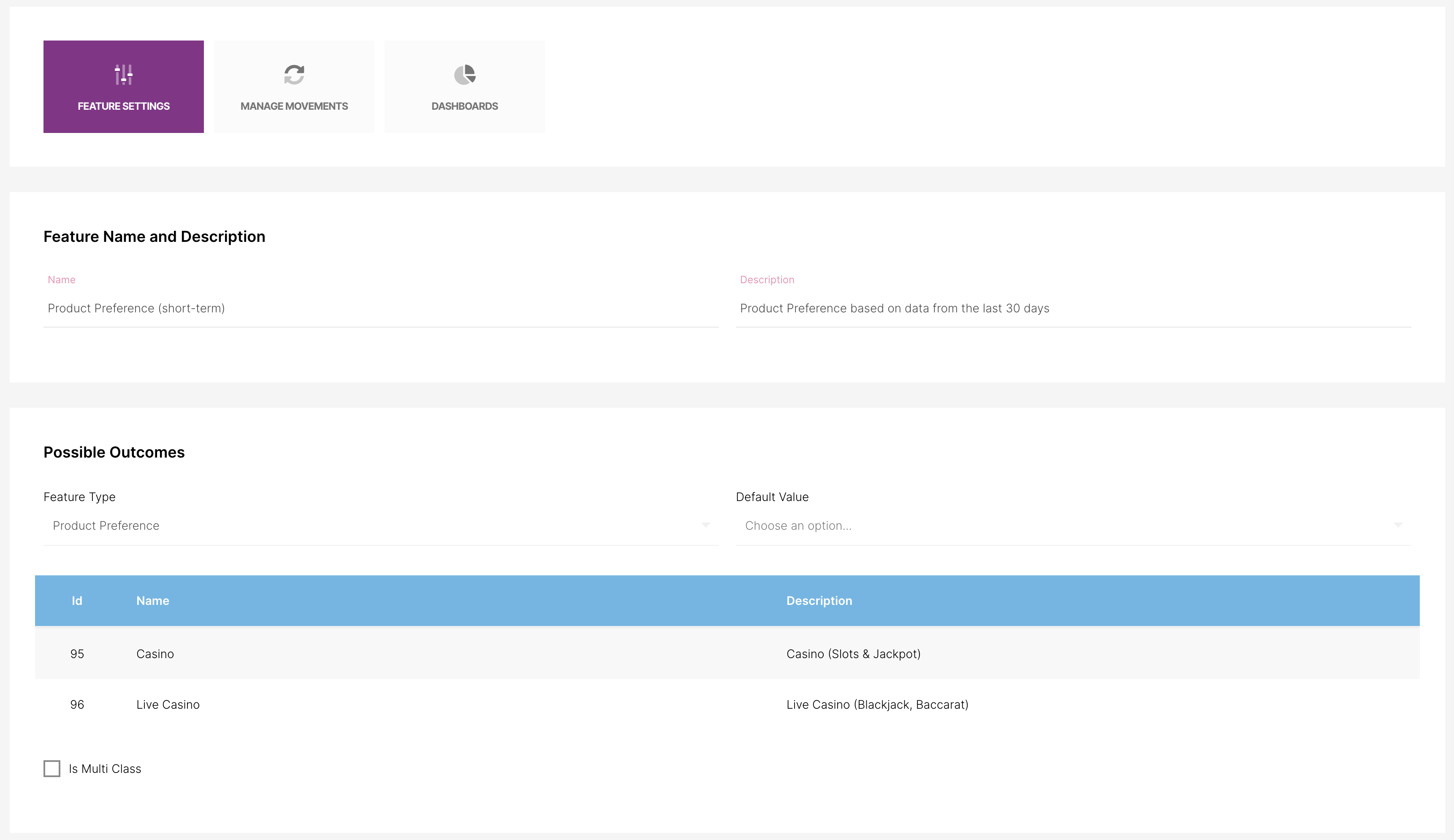
Característica del Jugador - Preferencia de Producto (corto plazo)
🖥 Agregar Cálculos (Gestionar Movimientos)
El segundo paso para configurar las Características del Jugador implica gestionar los movimientos del jugador, o cálculos. Esto calculará y asignará jugadores a las características que hemos creado.
🧠 Nota: El tipo de Acción definirá cuándo se realiza el cálculo.
Esto es similar a cómo una actividad puede disparar acciones en un evento en tiempo real específicamente para el jugador o en un tiempo establecido para todos los jugadores.
Para este objetivo, queremos que el cálculo se ejecute en una consulta basada en tiempo y, idealmente, durante el tráfico bajo, por lo que lo hemos configurado para que se active a las 03:00 UTC.
Desde la página de Característica del Jugador, haz clic en Gestionar Movimientos.
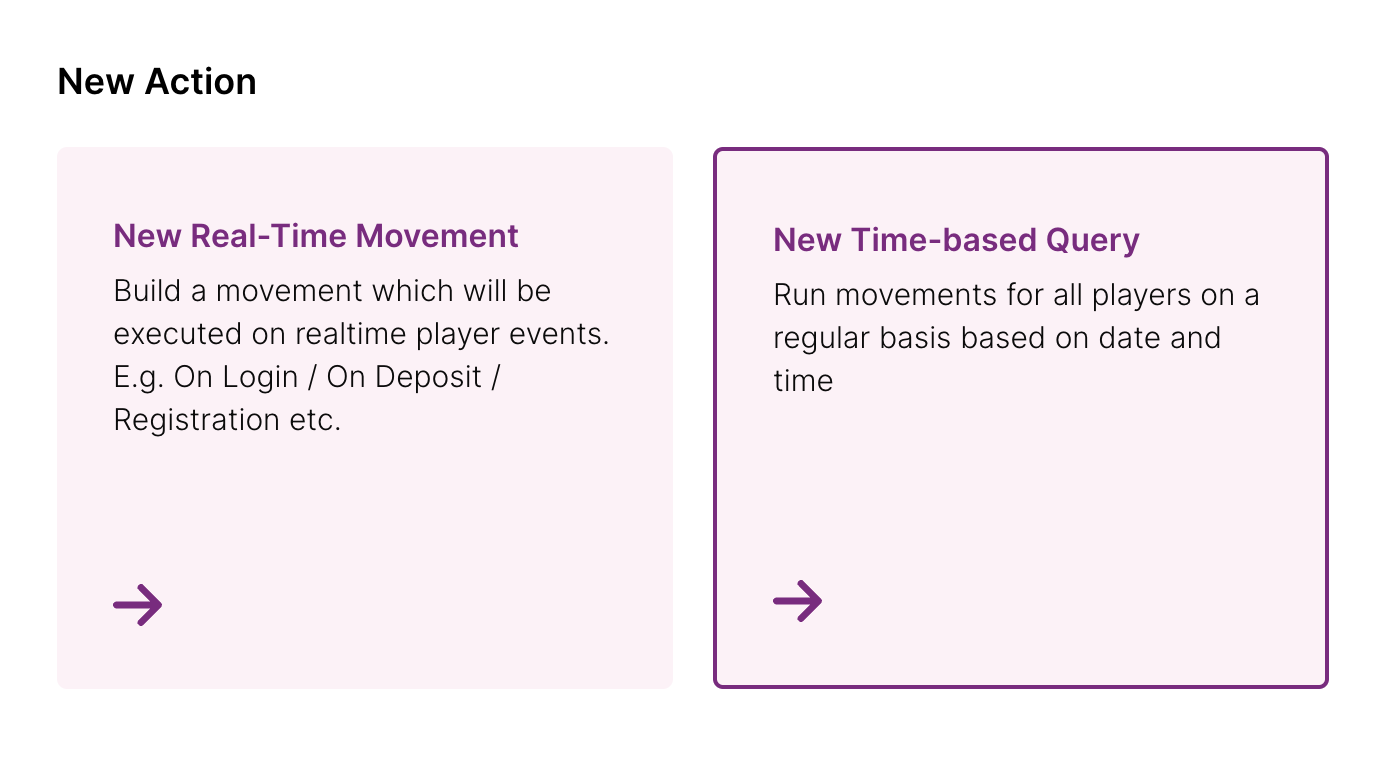
Agregar una nueva consulta basada en tiempo
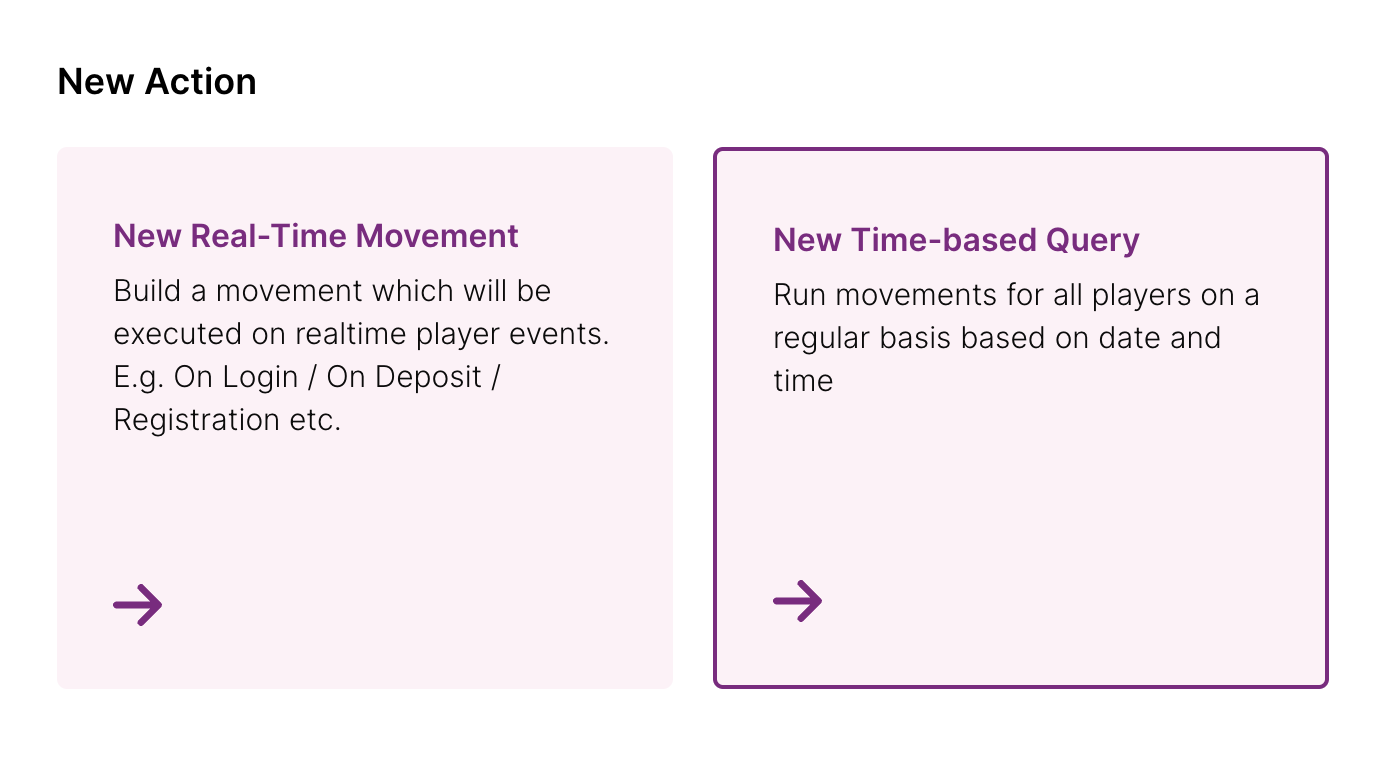
Agregar una nueva consulta basada en tiempo
Configura tu consulta basada en tiempo con un disparador de cálculo establecido a las 03:00 UTC. Para hacer esto, necesitarás crear la consulta contra la base de datos donde se realizará el cálculo. Aquí necesitas identificar ciertas tablas, campos y declaraciones.
🙋♀️ __ Por favor, contacta a Fast Track en caso de que necesites ayuda con la consulta.
Una vez que la consulta esté completada, simplemente decide un nombre para el cálculo y haz clic en Actualizar.
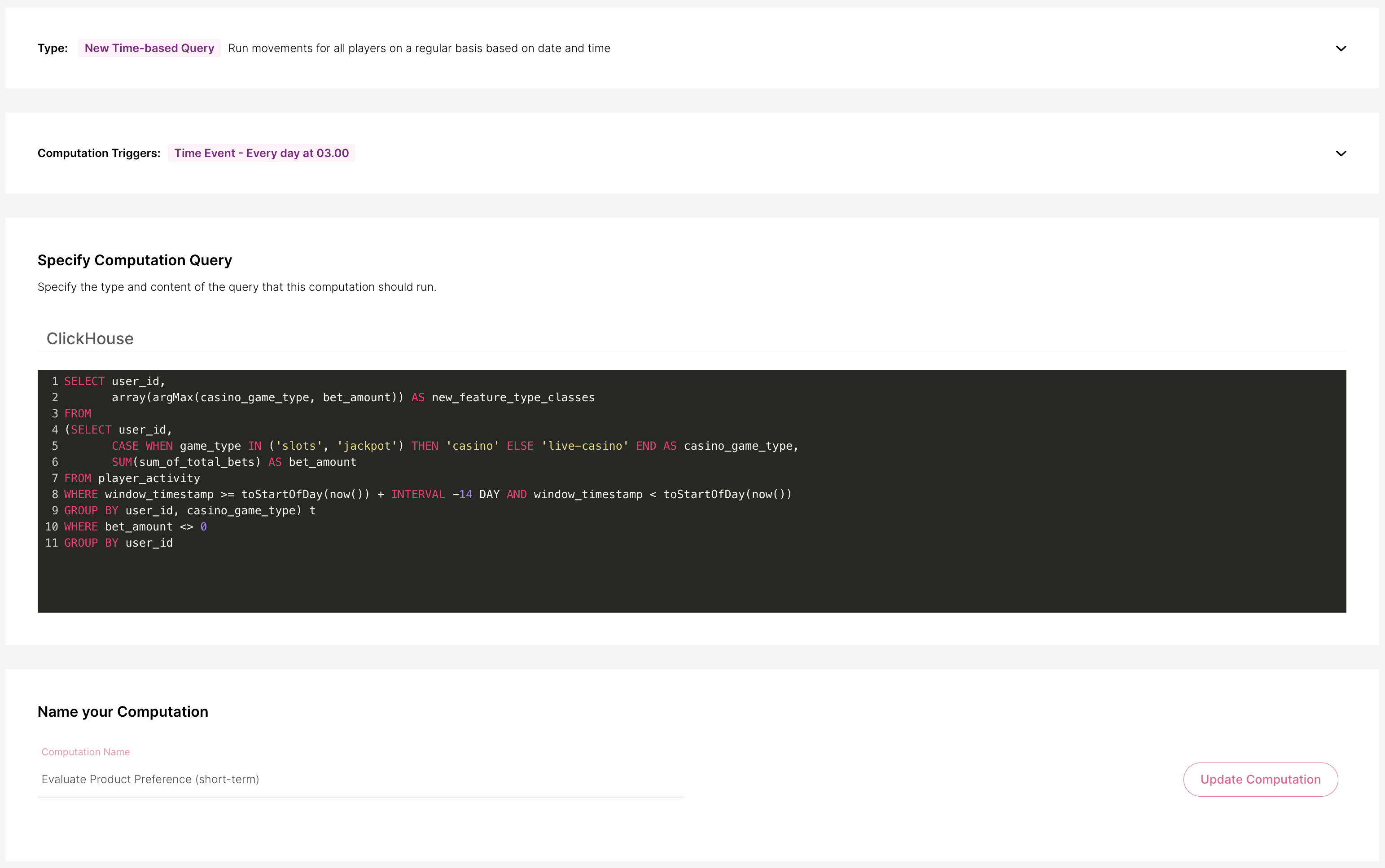
Gestionar Movimientos
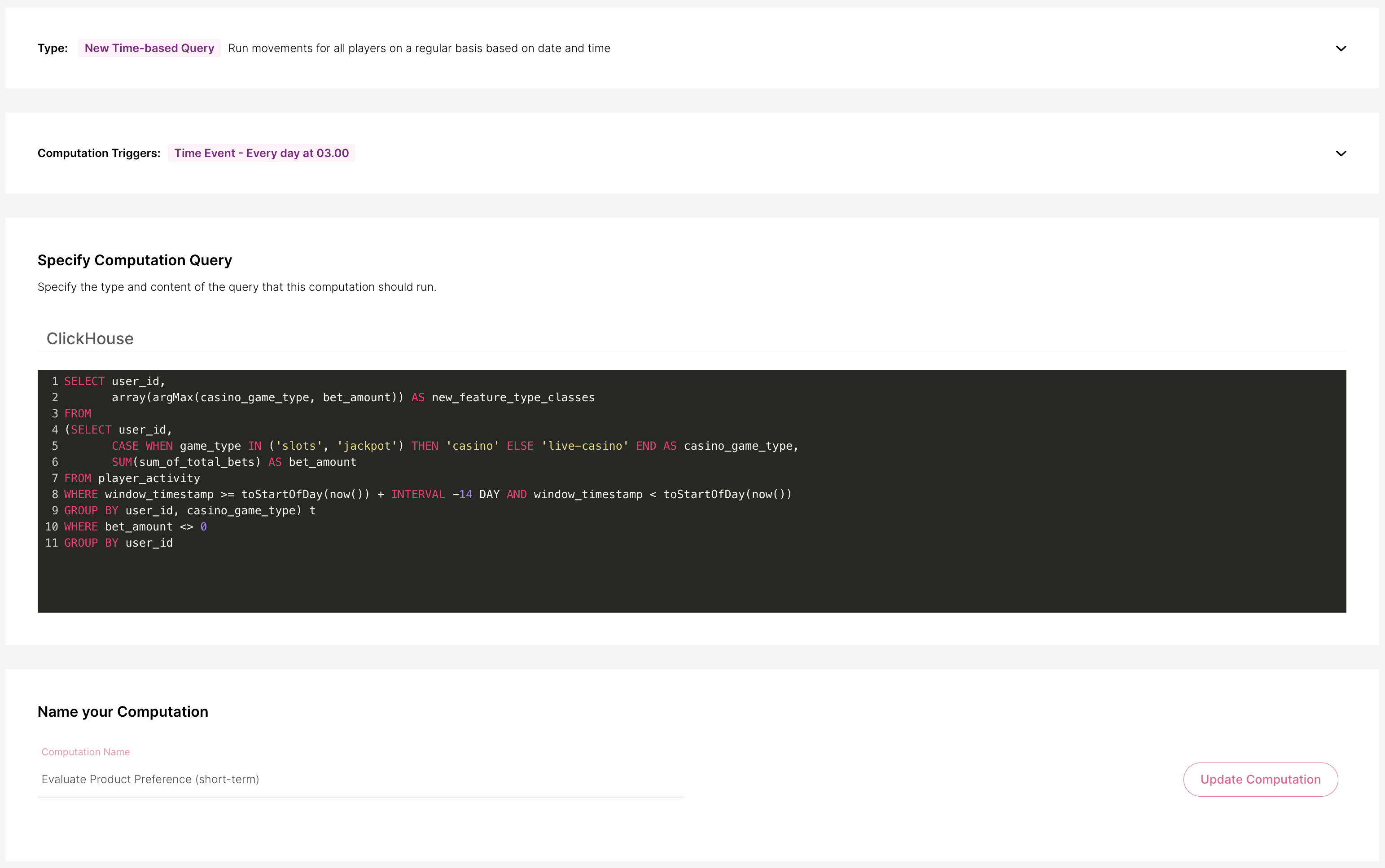
Gestionar Movimientos
Repite este paso para cada una de las 4 Características del Jugador.
Segmentación
Después de que se haya disparado el disparador de cálculo (03:00UTC en nuestro ejemplo), podrás ver que los jugadores ahora han sido asignados a una de las clases de tu Característica del Jugador.
Puedes ver esto suceder en el Dashboard de Distribución de Jugadores dentro de la Característica del Jugador:

Dashboard: Dashboard de Distribución de Jugadores

Dashboard: Dashboard de Distribución de Jugadores
Después de esto, podrás encontrar la Preferencia de Producto y Preferencia de Tipo de Juego en la lista de segmentación estándar para ser utilizada en actividades y ciclos de vida.
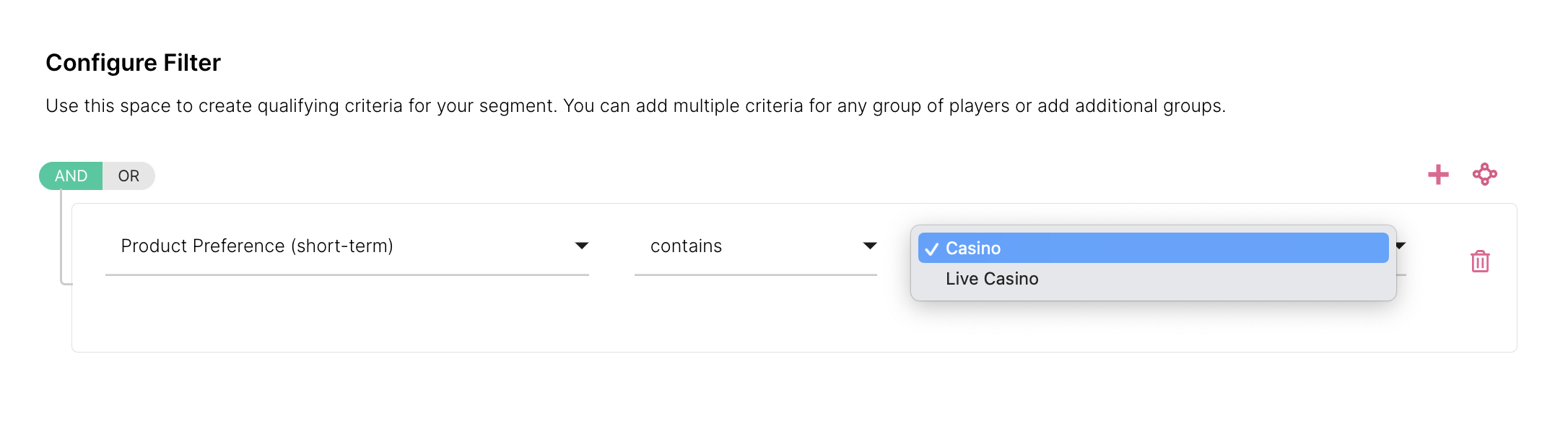
Campos de segmentación
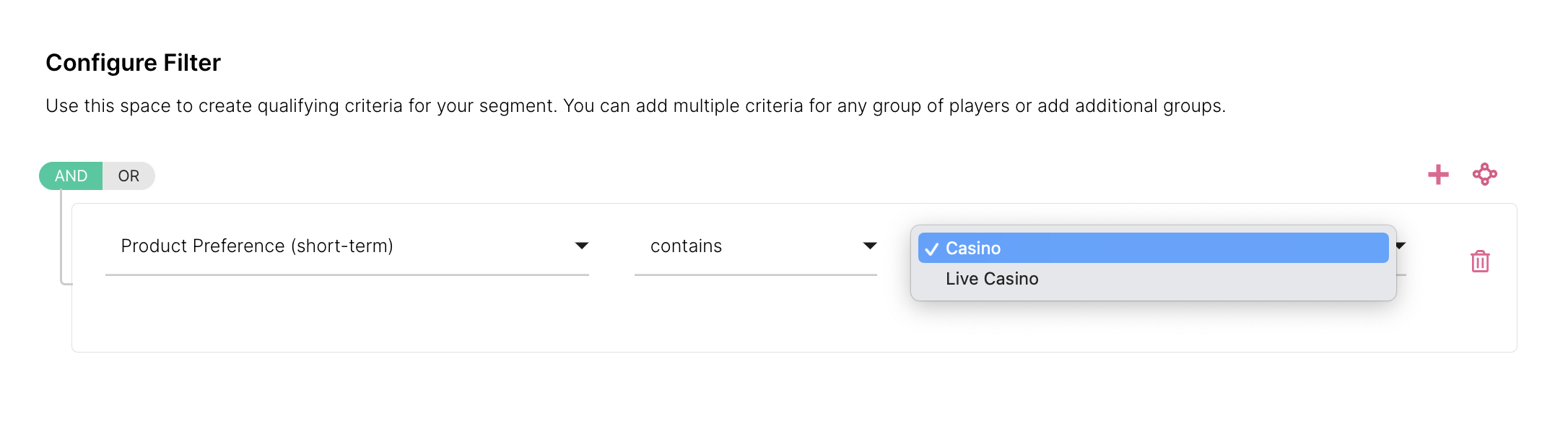
Campos de segmentación